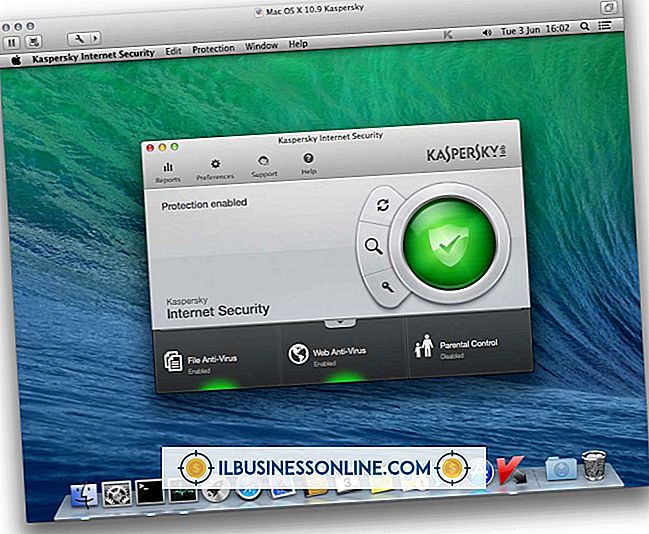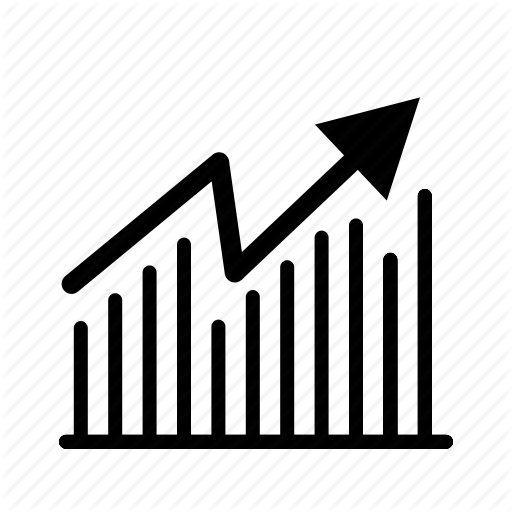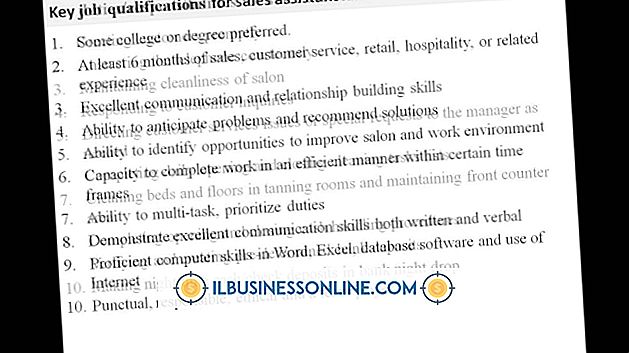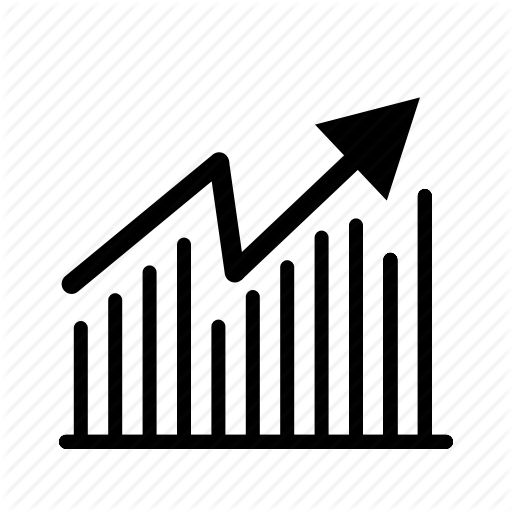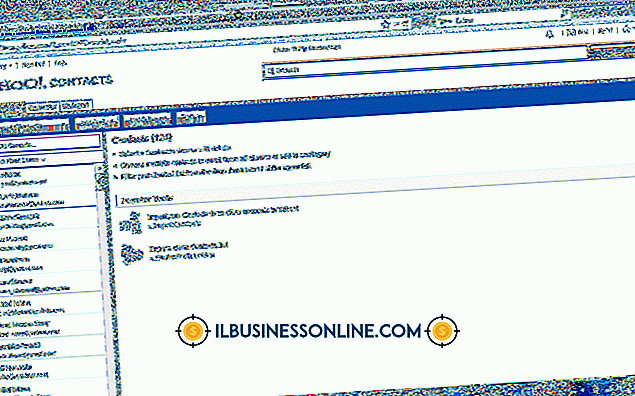Bagaimana Melakukan Tampilan yang Diperluas di Ubuntu

Saat Anda menghubungkan monitor kedua ke komputer Anda, Ubuntu memungkinkan Anda untuk mencerminkan desktop ke tampilan baru, meregangkan desktop di kedua layar, atau mematikan layar lama dan beralih ke yang baru. Anda dapat mengaktifkan konfigurasi ini dari Display Preferences, tetapi dengan satu tangkapan: Ubuntu tidak memungkinkan Anda untuk memilih tindakan yang akan diambil secara eksplisit. Dengan kata lain, untuk memperluas lebar desktop Anda, Anda harus memilih kombinasi opsi yang benar dari antarmuka, karena Display Preferences tidak memiliki pengaturan Memperpanjang Tampilan Ini seperti yang dilakukan Microsoft Windows.
1.
Sambungkan display sekunder Anda ke soket video yang sesuai di komputer Anda.
2.
Buka Dash, ketik "resolusi" ke dalam kolom pencarian, dan kemudian pilih "Menampilkan" dari bawah Aplikasi.
3.
Klik tombol "Detect Displays" jika hanya satu monitor yang muncul di layar, dan kemudian kosongkan kotak centang "Mirror Displays", jika ada.
4.
Pilih monitor sekunder, dan kemudian alihkan ke "On" untuk mengaktifkan kedua monitor. Pilih resolusi yang diinginkan untuk layar dari menu drop-down "Resolusi".
5.
Posisikan monitor di layar sehingga konfigurasinya cocok dengan pengaturan fisik Anda, lalu klik "Terapkan" untuk menyimpan perubahan Anda.
Tip
- Jika Anda menjalankan versi Ubuntu yang lebih lama atau tidak memiliki Unity, klik "System, " arahkan ke "Preferences, " lalu klik "Monitor" atau "Display."
Peringatan
- Informasi dalam artikel ini berlaku untuk Ubuntu 13.04 dan 13.10. Ini mungkin sedikit berbeda atau signifikan dengan versi atau produk lain.